Редактирование содержания
В предыдущих упражнениях вы научились отыскивать и выделять фрагменты документов. Операции вырезания, копирования и вставки, доступные в любом приложении Office, равно как и практически в любой другой программе Windows, позволяют переносить и дублировать блоки документов с помощью буферов обмена Office XP if Windows.
Упражнение 5. Вырезание, копирование и вставка.
Операции вырезания, копирования и вставки используются настолько часто, что разработчики программ Office предоставили сразу несколько способов выполнения этих команд.
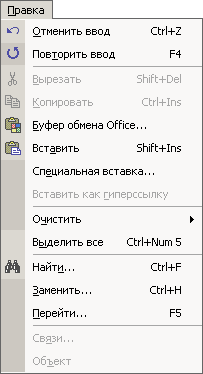
Рис. 4.11. Вырезание фрагмента с помощью меню Правка
- Запустите Word и откройте документ, созданный на первом занятии (см.рис. 1.12).
- Выделр1те второе и третье предложение, как показано на рис. 4.11.
- Выберите в меню Правка (Edit) команду Вырезать (Cut). Выделенный текст исчезнет. Но не беспокойтесь, он не пропал навсегда, а переместился в буфер обмена, откуда его можно вставить в любое место документа и даже в окно другого приложения.
- Щелчком переместите курсор правее таблицы и нажмите клавишу Enter.
- В панели инструментов Стандартная (Standard) щелкните на кнопке Вставить (Paste). Вырезанный фрагмент появится ниже таблицы (рис. 4.12).
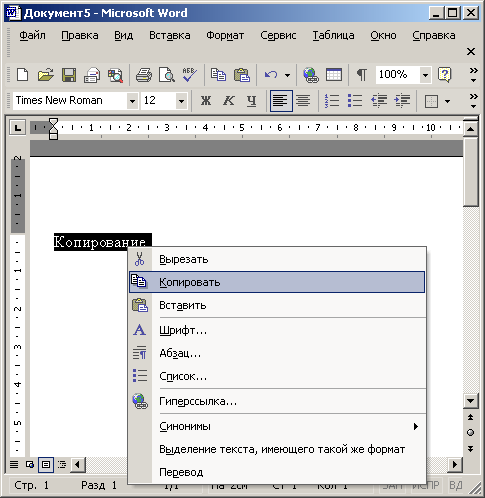
Рис. 4.12. Кнопки редактирования содержания
